メッセージアプリは、家族、友人、同僚とチャットするだけでなく、写真、動画、絵文字など、大切な思い出を保存することもできます。これらの写真を失いたくない、あるいはバックアップしてパソコンで見たいだけなら、iPhoneからパソコンに転送するのが賢明な選択肢です。
では、iPhoneのテキストメッセージからパソコンに写真を転送するにはどうすればいいのでしょうか?このガイドでは、2つの簡単な方法をご紹介します。さあ、始めましょう!
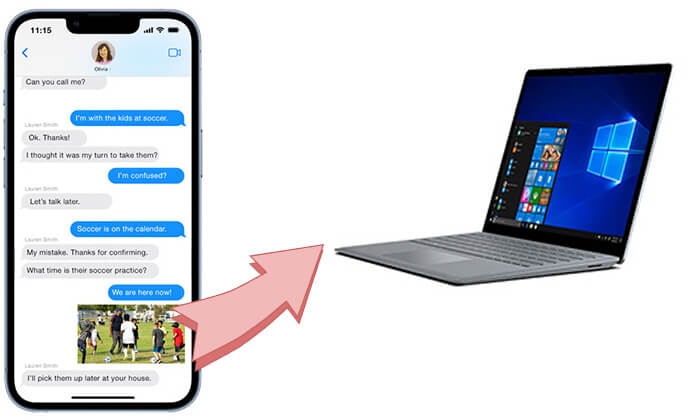
iMessageから複数枚、あるいはすべての写真をコンピュータに素早く保存したいなら、 Coolmuster iPhone Data Recoveryが役立ちます。iPhoneのメッセージをiTunesでバックアップしておけば、このツールを使えばワンクリックでiMessageの写真をiTunesバックアップから取り出すことができます。コンピュータ上で写真をプレビューし、気に入った写真を選んで、必要な枚数だけ簡単に保存できます。
Coolmuster iPhone Data Recovery選択する理由は何ですか?
iPhone データ復旧を使用して iPhone メッセージからコンピューターに写真を転送する方法は次のとおりです。
01プログラムをコンピュータにインストールします。起動し、左側のパネルで「iTunesバックアップファイルから復元」モードを選択します。
02コンピュータ上のデフォルトのiTunesバックアップ場所をスキャンします。リストからバックアップファイルを選択し、「スキャン開始」ボタンをタップしてください。

03インターフェイスの「SMS 添付ファイル」にチェックを入れ、「スキャン開始」ボタンを押して、iTunes バックアップ ファイル内のすべてのメッセージ添付ファイルをスキャンします。

04添付ファイルをすべてプレビューし、転送したい写真にチェックを入れます。下の「コンピュータに復元」ボタンをタップして、写真をコンピュータに保存します。

ビデオチュートリアル:
サードパーティ製のソフトウェアを使用したくない場合は、まずメッセージ アプリから iPhone の写真アプリに写真を保存し、その後写真をコンピューターに転送します。
テキストメッセージの写真をコンピューターに転送する方法は次のとおりです。
ステップ 1. メッセージ アプリから写真アプリに写真を保存します。

ステップ2. iPhoneに保存されている写真をコンピューターに転送します。転送方法は様々ですが、ここではiCloudを例に説明します。



iCloud ストレージが足りませんか?追加のストレージ容量を購入するか、以下の記事を読んで iCloud ストレージの空き容量を増やす方法をご確認ください。
iCloudストレージがいっぱい?iCloudストレージを解放する方法Q1. テキストメッセージから写真アプリに写真を保存できない場合はどうすればよいですか?
テキストメッセージからフォトアプリに写真を保存できない場合は、まずメッセージアプリにストレージ権限があるかどうかを確認し、デバイスを再起動してみてください。アプリのキャッシュをクリアすると問題が解決する場合もあります。デバイスとアプリの両方が最新バージョンに更新されていること、写真のフォーマットとストレージの空き容量に問題がないことを確認してください。問題が解決しない場合は、写真を長押しして保存オプションを選択するか、別のアプリを使用して写真を表示・保存してみてください。これらの解決策を試しても問題が解決しない場合は、デバイスのカスタマーサポートにお問い合わせの上、サポートを受けることをご検討ください。
Q2. テキストメッセージ内の一部の写真が表示されないのはなぜですか?
写真が表示されない場合は、ダウンロードに問題が発生している可能性があります。ネットワークの問題やストレージ容量の不足が原因となっている可能性があります。十分なストレージ容量と安定したネットワーク接続があることを確認することをお勧めします。
Q3. テキストメッセージから写真をコンピューターに転送すると、なぜぼやけてしまうのでしょうか?
写真の鮮明さは元の画像の品質に依存します。受信した写真が圧縮されている場合、転送された画像もその品質の低下が残り、ぼやけて見える場合があります。
iPhoneのテキストメッセージに写っている写真をパソコンに転送する方法は以上です。Coolmuster Coolmuster iPhone Data Recovery間違いなく最適な方法です。写真をiPhoneに保存する必要がないため、大量のストレージ容量を消費する心配もありません。さらに、iPhoneデータ復旧を使えば、メッセージに写っている写真を簡単にパソコンにエクスポートできるだけでなく、その他の重要なデータも復元できます。
関連記事:
iPhoneからパソコンにテキストを保存する4つの実証済みの方法
[4つの方法] iPhoneからMacにメッセージを簡単に転送する方法





